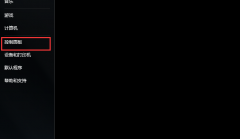
硬件加速选项怎么关 win7硬件加速关闭
2021-09-14 198
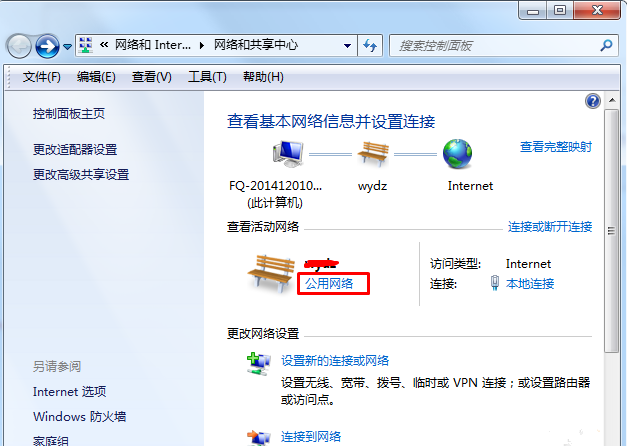
Win7系统连接网络问题 如何更改网络设置
2021-08-23 192
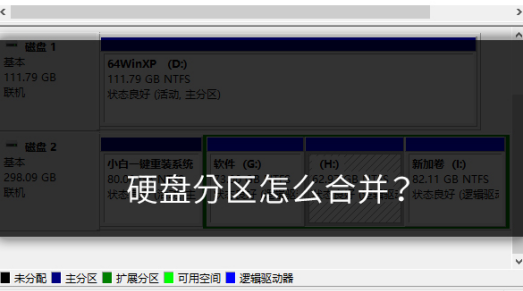
win7系统如何合拼分区 win7系统合拼分区操作方法
2021-08-27 191
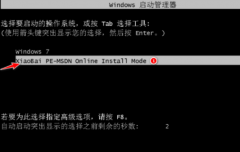
pc安装win7系统教程 win7系统安装攻略
2021-10-05 183
2011-08-16 不后悔
在windows xp系统中(以系统默认设置的情况)用迅雷或快车下载电影一切都正常,但是当切换到Windows 7系统下时,迅雷或快车会出现停止下载的情况。这些用户认为是迅雷、快车和Windows 7兼容的不好,或认为迅雷和快车抢了带宽,于是就频繁掉线了。
笔者在经过几天的测试后发现,Windows 7用户反映的情况确实存在,但并没有达到“频繁”的情况。同时,也并非是迅雷或快车抢了带宽。(即便是抢了带宽,表现的形式也是页面打开慢,而非是掉线)在笔者寻找问题的原因过程中,我认为是Windows 7系统对于网卡的电源管理的默认设置造成的。
在控制面板中,右键单击“本地连接”,在弹出的菜单中选择“属性”(如图1)。此时,系统将出现“本地连接 属性”对话框,点击其中的“配置”按钮(如图2)。
随后,系统即打开网卡属性窗口。在这个新窗口中切换到“电源管理”选项,取消Windows 7系统默认勾选的“允许计算机关闭此设备以节约电源。
修改完毕后,保存设置退出即可。
本文只是针对掉线提出的一个解决方法,并不是说在Windows 7系下掉线都是统对网卡的电源管理造成的。
在windows xp系统中(以系统默认设置的情况)用迅雷或快车下载电影一切都正常,但是当切换到Windows 7系统下时,迅雷或快车会出现停止下载的情况。这些用户认为是迅雷、快车和Windows 7兼容的不好,或认为迅雷和快车抢了带宽,于是就频繁掉线了。
笔者在经过几天的测试后发现,Windows 7用户反映的情况确实存在,但并没有达到“频繁”的情况。同时,也并非是迅雷或快车抢了带宽。(即便是抢了带宽,表现的形式也是页面打开慢,而非是掉线)在笔者寻找问题的原因过程中,我认为是Windows 7系统对于网卡的电源管理的默认设置造成的。
在控制面板中,右键单击“本地连接”,在弹出的菜单中选择“属性,此时,系统将出现“本地连接 属性”对话框,点击其中的“配置”按钮。
随后,系统即打开网卡属性窗口。在这个新窗口中切换到“电源管理”选项,取消Windows 7系统默认勾选的“允许计算机关闭此设备以节约电源”。
修改完毕后,保存设置退出即可。
本文只是针对掉线提出的一个解决方法,并不是说在Windows 7系下掉线都是统对网卡的电源管理造成的。
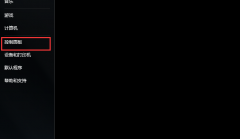
2021-09-14 198
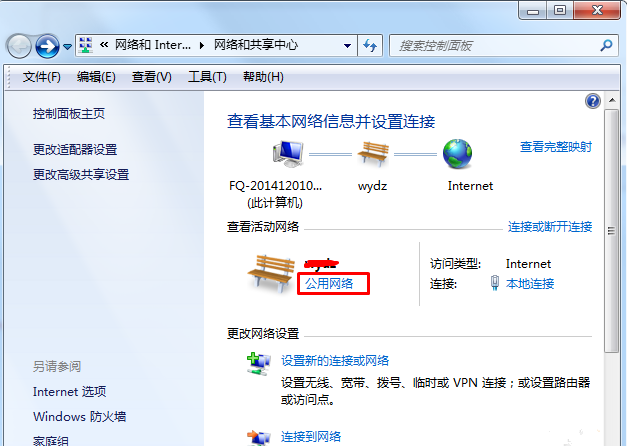
2021-08-23 192
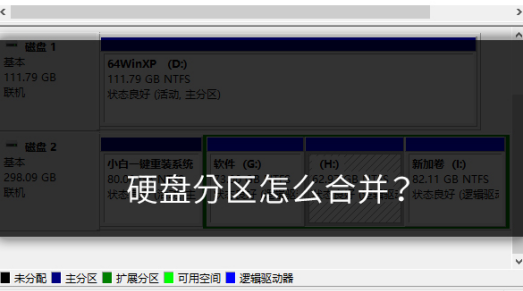
2021-08-27 191
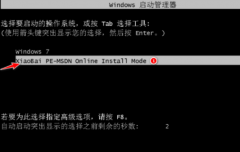
2021-10-05 183